- 使用Apple ID重置使用者帳戶密碼
- 使用OS X安裝光碟或者U盤來重置使用者帳戶密碼
- 新建一個管理員帳戶來更改原有使用者帳戶密碼
- Recovery模式終端更改使用者帳戶密碼
本文全部內容來自這裡,轉載僅做備份之用。
使用Apple ID重置使用者帳戶密碼
如上圖紅框,此項必須勾選,否則無法使用Apple ID重置密碼。(如果你不記得有沒有勾選,則你起碼要記得初次開機 OS X 或裝有 OS X Lion 或更高版本的全新 Mac 時,你會進入「OS X 設置助理」,其中需要你輸入 Apple ID。輸入 Apple ID 後,請在「創建您的帳戶」階段選擇「允許我的 Apple ID 重設此使用者的密碼”選項。)
好了,來說下具體實現的方法:
如果您在登錄視窗錯誤輸入帳戶密碼三次,系統會顯示一條資訊,提示「如果忘記密碼,您可以使用 Apple ID 重設密碼」。點按圓圈中帶箭頭的圖示以調出「重設密碼」對話方塊。輸入您的 Apple ID 和密碼,然後點按「重設密碼」以繼續操作。
在系統顯示的通知您關於新鑰匙串資訊的對話方塊中,點按」好「。
輸入新密碼、驗證密碼和密碼提示欄位,然後點按」重設密碼「以繼續操作。
點按」繼續登錄「,使用剛創建的新密碼完成登錄。
注:更改使用者帳戶密碼將創建新的鑰匙串。之前的鑰匙串仍存在,且如果您以後記起之前的密碼,可對其進行訪問。
使用OS X安裝光碟或者U盤來重置使用者帳戶密碼
插上U盤或者光碟,開機按住Option進入,進入後,先選擇語言,在螢幕的上方會出現一個工具列,在上面找到公用程式,在公用程式裡面找到「重設密碼」,進入後選擇Mac OS X硬碟宗卷,選擇原始管理員帳戶的使用者名。
如圖,輸完新密碼,點儲存,重啟電腦即可。
注:請勿選擇「系統管理員 (root)“。此帳戶實際上是 Root 使用者。不要將其與普通管理員帳戶混淆。
新建一個管理員帳戶來更改原有使用者帳戶密碼
開機,啟動時按cmd+S,進入Single User Mode,在:/ root#下 輸入 mount -uaw / 回車,
完成後,輸入rm -rf /var/db/. AppleSetupDone按下回車鍵,如果沒有任何報錯資訊,則表明執行成功。
輸入reboot重新開機。你會發現,熟悉的初始介面又回來了,別擔心,東西全沒丟。就像第一次安裝一樣,重新建立一個新的管理員帳號。在新的管理員下打開 使用者與群組,打開最下面的鎖,問密碼時,用新的管理員的帳號的密碼。你會看到至少兩個帳號,新的管理員的帳號和你原來的帳號,點中原來的帳號,選擇更改密碼。 你不必有原先的密碼就直接可以設新密碼。
點下面的登陸選項 ,自動登入選中你原先的帳號,重啟即可。
Recovery模式終端更改使用者帳戶密碼
其實這個方法較前兩個是比較簡單方便的,實質就是進入Recovery來使用終端修改密碼
第一種方法:開機按CMD+R進入網路復原模式,等待地球轉,進度條讀完,進入系統工具-終端-輸入resetpassword就可以直接修改密碼了。
第二種方法:開機按住Option,進入Recovery(恢復),系統工具-終端-輸入resetpassword修改密碼。
本文由 落格博客 原創撰寫:落格博客 » 【轉】關於OS X忘記登錄密碼的4種解決方法
轉載請保留出處和原文鏈接:https://www.logcg.com/archives/203.html
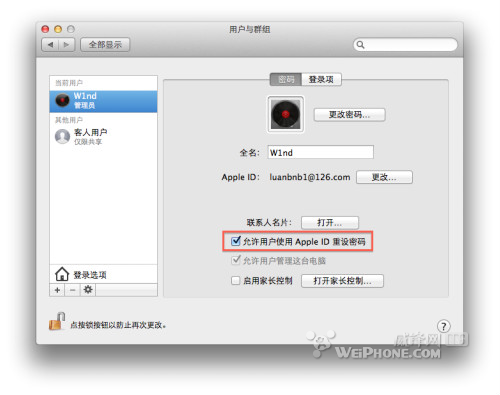
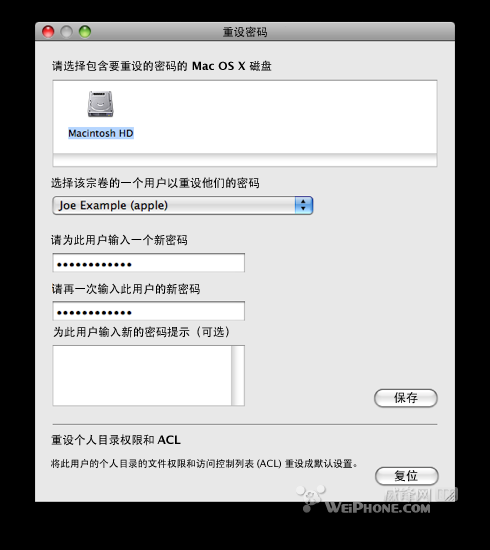
註釋